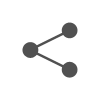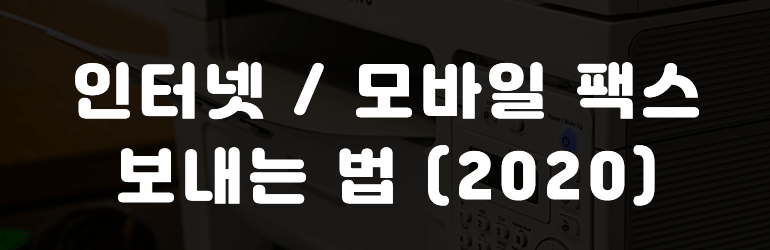
모바일 팩스 보내는 법, 무료 인터넷 팩스 보내기 정보를 찾고 계신가요?
관련 서류를 팩스로 제출하라는 요구에 어떻게 팩스 보내기를 해야할 지 몰라 당황하셨나요? 집 주변에서 팩스 보내는 곳을 찾아보지만 팩스 보낼 수 있는 곳이 생각보다 많지는 않습니다.
그래서 여러분들에게 도움을 주고자 이 글을 작성하게 되었습니다.
지금부터 무료 팩스 어플을 통한 mobile fax 보내는 방법과 팩스 받는 법, 웹 팩스를 활용하여 인터넷 팩스 보내기와 받는법에 대해 알려드리겠습니다. 안드로이드, 아이폰 팩스 앱을 모두 소개합니다!
아래의 목록에서 간략한 정보를 빠르게 확인할 수 있습니다.
모바일 팩스 보내기 방법
- 관련 글 모음
1. fax 뜻
팩스(fax)는 팩시밀리(facsimile)라는 라틴어에서 유래된 말로, 전기 통신선을 활용하여 문서 등을 발신하거나 수신하는 통신 장치입니다.
그레이엄 벨(전화를 발명한 사람, bell)이라는 이름은 대부분 들어보셨죠? 그러나 알렉산더 베인이라는 영국의 시계 업자는 대부분 모를 것입니다.
팩스는 아주 오래전인 1843년에 베인이 만들었는데요, 전화보다 무려 30년이나 먼저 발명 되었다고 합니다.
온라인 시대로 발전하면서 전문가들은 팩스가 없어질 것이라고 예상했지만, 현재까지도 팩스는 공식적인 문서를 보내거나 받을 때 많이 사용되고 있습니다.
2. 팩스 보내는 곳, 받는 곳
1) 오프라인 팩스 보내는 곳
대부분의 경우 아래에서 설명할 인터넷 팩스나 모바일 팩스 보내는 법을 활용하여 팩스를 발송하면 됩니다. 그러나 특수한 상황에서는 온라인 팩스가 아닌 오프라인 팩스를 이용해야 할 수도 있습니다.
집 주변에 있는 가장 대표적인 팩스 보내는 곳 5가지를 소개합니다.
- 주민센터에서 민원 전용 다기능 복사기를 이용하여 무료 팩스 보내는 법
- 구청이나 시청에 민원실에서 팩스 보내기
- 우체국에 가서 fax 보내기
- 주변의 아파트 관리 사무소에 방문하여 팩스 보내는 방법
- 집 주변의 문구점에서 유료로 팩스 발송하기
편의점에서도 팩스를 보낼 수 있다는 말을 듣고 집 주변에 있는 편의점 세 군데를 가보았지만 보낼 수 있는 곳은 한 곳도 없었습니다.
1,2,3번은 가장 쉬운 방법이지만 주말에는 불가능하고, 보낼 수 있는 시간이 정해져 있다는 것이 단점입니다.
4번은 해당 아파트에 살지 않을 경우 팩스 발신, 수신이 불가능할 수도 있습니다.
현실적으로 5번 방법으로 팩스 보내기를 추천합니다.
그러나 굳이 직접 찾아가지 않더라도 집에서 팩스를 편하게 보낼 수 있는 방법 2가지가 있습니다.
바로 인터넷팩스 보내기(웹 팩스)와 핸드폰 팩스 보내기입니다.
- 팩스 보내러 택시 타고 나가세요! 택시 정보의 모든 것!!
2) 인터넷으로 팩스 보내기, 팩스 받기
인터넷으로 팩스 보내기, 또는 받기 위한 여러 웹팩스 사이트들이 있지만 가장 대표적인 두 가지 웹 팩스 사이트를 소개하겠습니다.
바로 엔 팩스와 하나 팩스입니다.
두 인터넷 웹 팩스 모두 모바일 팩스 어플도 함께 운영하고 있는 것이 특징입니다
브로드밴드를 활용한 sk 웹 팩스와 인터넷 전화를 활용한 kt 인터넷 팩스로 무료 팩스를 발신하는 방법도 있지만 해당 인터넷을 사용해야하기 때문에 이 글에서는 제외하였습니다.
이글에서 설명하는 모든 웹팩스와 모바일 팩스 앱은 누구나 사용할 수 있습니다.
글의 90%지점에 엄청난 꿀팁을 적어두었습니다. 정말 도움될겁니다!
3) 모바일 팩스 보내는 법, 팩스 받는법
스마트폰 팩스 보내는 방법은 무료 팩스 어플을 활용하는 것입니다.
무료 팩스 어플에는 무료로 다운받을 수 있지만 실제로는 유료인 모바일 팩스 어플과 100% 무료 팩스 보내기가 가능한 어플이 있습니다.
바로 아래에서 추천을 통해 모바일 팩스 보내는 법과 사용법을 알려드리겠습니다.
3. 엔 팩스(인터넷 팩스, 모바일팩스)
1) 엔팩스 (인터넷 웹팩스)
1-1) 엔팩스 사용법
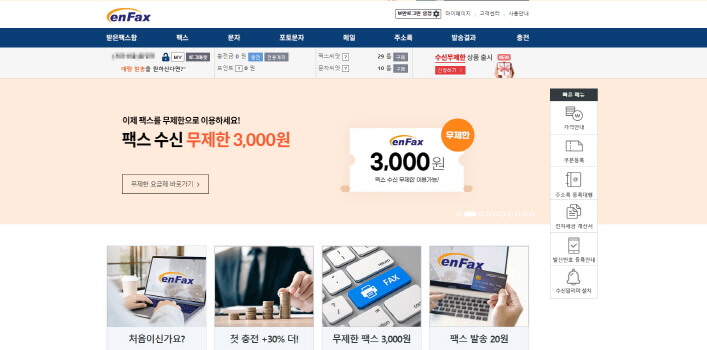
구글이나 네이버 다음에서 ‘엔팩스‘를 검색한 다음 회원가입을 하면 위와 같은 화면이 나옵니다. 엔 팩스 공식 홈페이지나 엔 팩스 모바일 앱에서 회원가입이 가능합니다.
홈페이지 화면은 받은팩스함, 팩스, 그리고 각종 문자 관련 탭, 메일 탭과 주소록, 그리고 마지막으로 발송 결과, 충전까지 있습니다.
우리가 주로 사용하는 것은 받은 팩스함이나 팩스 보내기 또는 발송 결과를 확인하는 창이므로 그것에 대해서 설명하겠습니다.
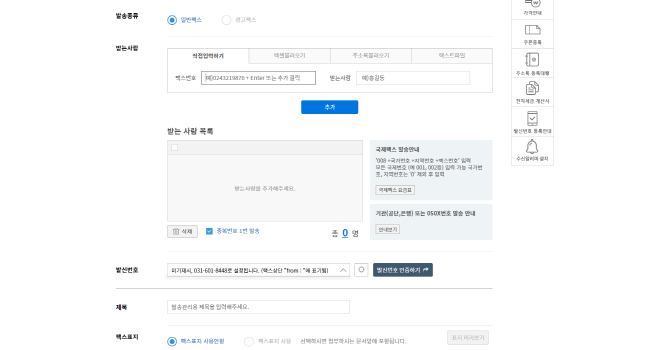
일반 사람들이 가장 많이 쓰는 것은 팩스 탭입니다. 팩스 탭의 팩스 보내기를 누르면 위와 같은 화면이 나오게 됩니다.
이곳에서 받는 사람의 팩스번호와 이름, 제목을 설정하고 발송할 문서를 첨부합니다. 팩스 표지까지 사용할 수 있으며 팩스 표지를 사용하면 페이지수에 포함된다는 점은 참고하시면 좋을 것 같습니다.
미리 보기를 통해 자신이 보낼 팩스가 어떻게 보내질지 먼저 확인을 하고, 팩스 보내기 버튼을 누르면 팩스가 발송됩니다.
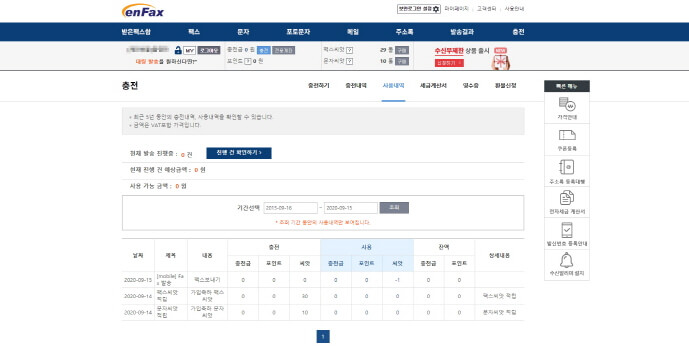
엔팩스를 처음 가입하게 되면 팩스 씨앗 30톨을 누구나 받게 됩니다. 한 톨당 한 페이지를 보낼 수 있으므로 총 30장을 무료로 보낼 수 것입니다.
예를 들어 1장씩 보낸다면 30번을 보낼 수 있고, 5장씩 보낸다면 총 6번을 보낼 수 있겠죠. 요금 기준은 보낸 횟수가 아닌 보낸 페이지수입니다!
더 많은 팩스를 보내기 위해서는 결제를 해야합니다. 얼마나 많은 양을 한꺼번에 결제하느냐에 따라 가격이 다르지만 보통 한 장당 20~30원 선입니다.
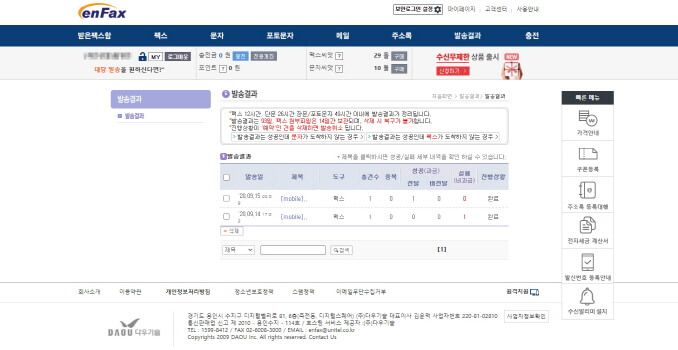
오프라인으로 팩스를 발송 했을 때, 팩스 발송 중, 팩스 통화 중이라는 메시지가 나오며 다음으로 넘어가지 않아 팩스 수신 확인이 어려웠던 경험이 있으신가요?
인터넷팩스로는 팩스 수신 테스트를 할 필요가 없이 먼저 팩스를 보낸 뒤, 발송결과 탭으로 들어가서 확인해 주시면 됩니다. 각각의 팩스 발송 내역을 클릭할 경우 세부적인 발송 시각과 제대로 전송이 됐는지 등을 파악할 수 있습니다.
1-2) 엔 팩스 요금
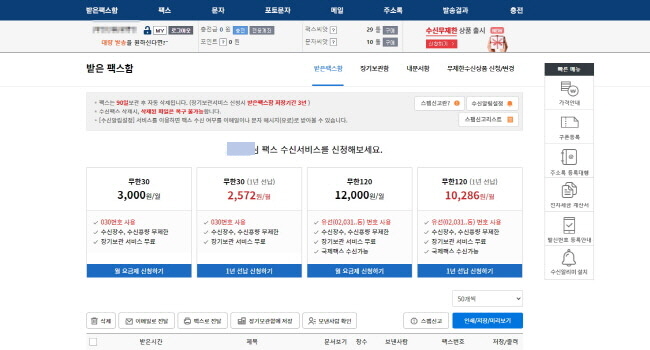
팩스 보내기는 30장까지 무료로 가능하지만, 팩스를 받기 위해서는 먼저 결제를 해야 합니다.
<팩스 받는법>
번호에 따라 다르긴 하지만 저렴하게 이용할 경우 한 달에 3,000원 정도, 1년치 요금을 선납할 경우 2572원입니다.
하지만 일반 개인이 팩스를 받을 일은 거의 없을 것 같습니다. 따라서 두 달은 무료로 사용할 수 있으니 급할 경우 사용하시면 됩니다.
그리고 굳이 2달만 무료로 엠 팩스에서 팩스를 수신하는 것이 아니라 영구적으로 무료로 팩스 수신까지도 가능한 모바일 팩스 앱을 아래에서 소개할테니 걱정하지 마세요.
2) 엔 팩스(모바일 팩스 어플) 사용법
안드로이드 핸드폰 팩스, 아이폰 팩스어플 모두 존재합니다.
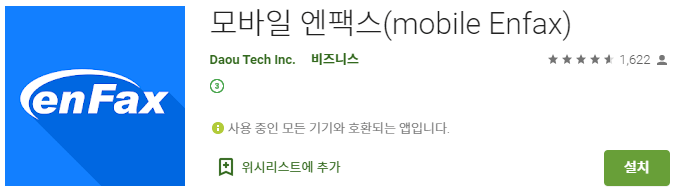
모바일 팩스 보내는 법 설명을 시작하겠습니다. 앱 화면의 하단 중앙에 팩스 보내기 버튼을 눌르면 팩스 발신이 가능합니다.
먼저 받는 사람을 설정합니다. 국제 팩스도 발송이 가능하며, 자세한 요금은 홈페이지에 나와 있습니다. (1~2장 정도 보내는 것은 비싸지 않습니다.)
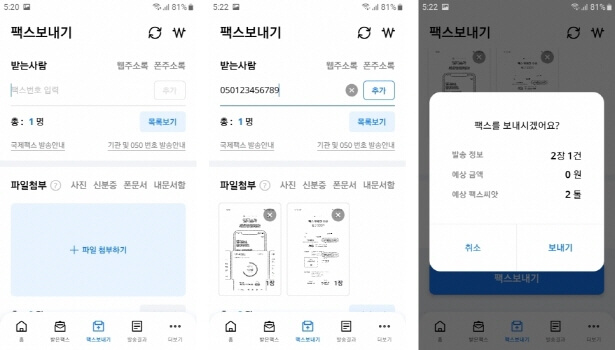
다음으로 파일첨부를 합니다. 사진이나 신분증 그리고 자신의 스마트폰 내장 저장공간이나 SD 카드에 저장된 문서들을 쉽게 보낼 수 있습니다.
모두 입력을 하면 총 페이지수가 나오게 되며, 페이지 수에 따라 가격이 결정됩니다.
처음 가입했을 때 30톨을 받기 때문에 인터넷과 마찬가지로 30장을 보낼 수 있습니다. PC와 연동되어 둘을 합쳐서 30장을 보낼 수 있다는 점은 알아두셨으면 좋겠습니다.
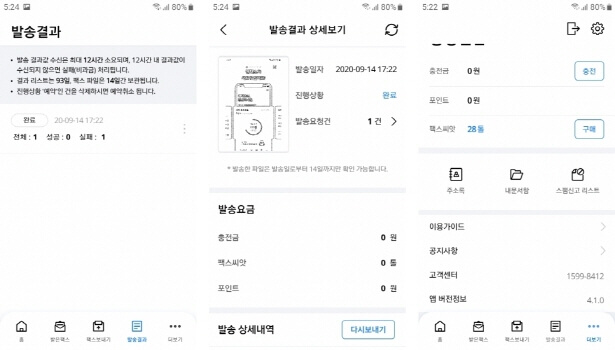
발송결과 탭에서 자신이 보낸 팩스가 제대로 발송이 되었는지 확인할 수 있습니다.
성공 내역과 실패 내역이 나오며 내역을 터치할 경우 세부적인 정보가 나옵니다. 발송이 실패했을 경우 다시 보내기 버튼을 통해 쉽게 재발송할 수 있습니다.
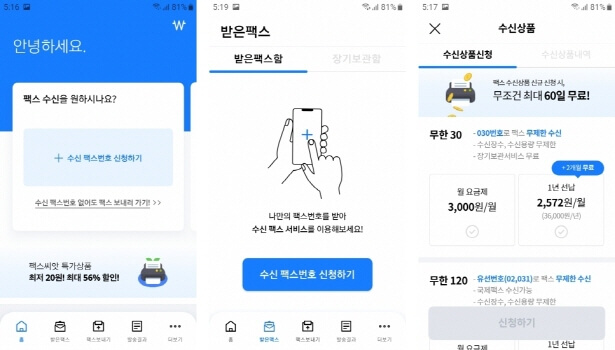
홈화면과 받은 팩스 탭에서는 팩스 수신을 관리합니다. pc버전에서 설명한 것과 같이 수신 팩스 번호를 신청할 수가 있으며, 가격은 위에서 설명한 것과 같습니다.
- 팩스 보내기 전에 맞춤법 검사부터 하세요 7가지 맞춤법 검사기를 정말 자세하게 분석하였습니다.
4. 하나 팩스(웹 팩스와 스마트폰 팩스 보내기)
1) 하나 팩스(인터넷 팩스)
하나팩스 공식 홈페이지에 들어가면 아래와 같은 화면이 나옵니다.
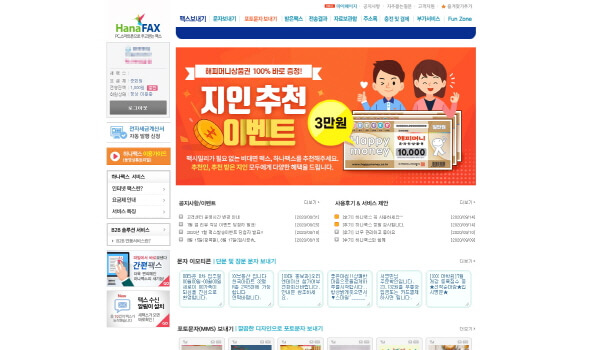
전체적으로 엔 팩스와 유사한 카테고리를 가지고 있으며 팩스 보내기, 받은 팩스 확인, 전송 결과 확인, 충전 및 부가서비스 등과 같은 메뉴가 있습니다.
1-1) 하나팩스 가격과 무료 쿠폰
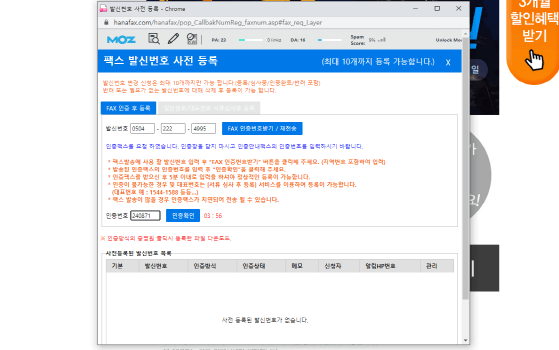
가격은 수신번호를 신청할 경우 월 5천원입니다. 발송 비용은 별도입니다. 하나팩스 무료 쿠폰은 가끔 하나 팩스에서 이벤트를 할 때 미리 받으셔야 합니다.
하나 팩스는 어찌보면 엠팩스보다는 사용이 불편할 수도 있습니다. 결제를 하지 않을 경우 보내는 법 자체도 어려울 수 있기 때문입니다.
팩스 보내기를 누르면, 팩스 발신 번호 사용이 의무화 되었다는 안내가 나오면서 3개월 혜택받기라는 결제를 유도하기 때문입니다.
이것은 모바일 앱에서 가입하더라도 마찬가지입니다. 팩스 번호를 신청을 하는 메시지가 지속적으로 나옵니다.
하지만 저는 하나 팩스에서도 1000원 만큼의 팩스를 무료로 보낼 수 있는 방법을 알아냈습니다.
바로 모바일팩스 앱을 활용하는 건데요, 큰 5번 항목에 있는 모바일팩스의 도움을 받으면 됩니다.
인터넷 웹팩스를 무료로 사용하기 위해서는 본인의 팩스 번호가 있어야 합니다. 모바일 팩스 앱을 설치하여 회원 가입을 하면 본인만의 무료 팩스 번호를 생성할 수 있습니다.
무료로 발송할 수 있지만 굳이 하나 팩스를 사용하는 이유는, 핸드폰 팩스는 인터넷 팩스 보내기가 힘들기 때문입니다.
그리고 엔팩스 보다는 발송할 수 있는 장수가 더 많아서 무료로 사용하기 좋습니다.
그러나 하나팩스 역시 팩스 수신을 위해서는 결제를 해야 합니다. 한 달에 5,000원입니다. (이벤트는 자주 해서 더 싸게 이용할 수 있음)
1-2) 하나팩스 사용법
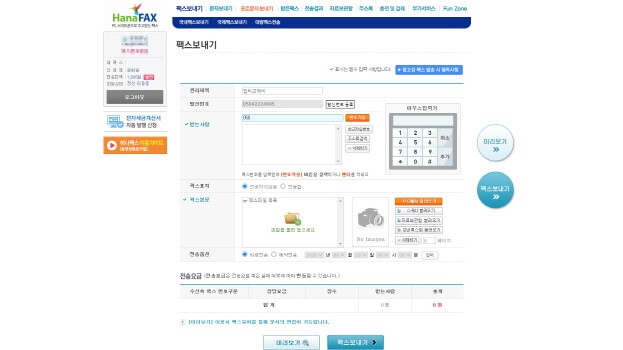
홈페이지상단에 팩스보내기를 클릭한 후 국내 또는 국제 팩스보내기를 선택합니다.
위와 같은 화면이 나오는데요, 제목과 받는 사람의 팩스 번호, 팩스표지 사용 여부, pdf 등 첨부 파일 첨부, 전송 옵션을 선택하면 전송 요금이 나옵니다.
1000원까지 무료로 보낼 수 있기 때문에, 대량으로 보내지 않는 일반 개인에게는 충분하다고 생각합니다.
역시 미리보기와 팩스 보내기 버튼을 통해서 한번 점검을 한 뒤 팩스로 보냅니다.
국제 팩스 가격은 주요 나라의 경우 1장당 70원에서 200원 안팎, 익숙하지 않은 나라의 경우 1장에 6백 원 이상 들기도 합니다.
보낸 팩스는 전송 결과 페이지에서 볼 수 있습니다. 발신 날짜, 수신 번호 등이 나오며, 발신 성공과 실패 여부까지 한 눈에 확인할 수 있습니다.
더 상세한 설명을 위하여 하나 팩스 동영상 매뉴얼을 첨부합니다.
1-3) 하나팩스 탈퇴 및 해지
탈퇴와 계정 해지는 홈페이지 상단에 있는 마이페이지를 클릭합니다. 회원정보 변경을 누르고 패스워드를 한 번 더 입력하면 계정 해지 버튼이 활성화 됩니다.
이곳에서 하나팩스 탈퇴를 하시면 됩니다.
2) 하나팩스 어플
안드로이드 휴대폰 팩스, 아이폰 팩스 어플로 다운받을 수 있습니다.
바로 아래에서 모바일 팩스 보내는 법을 알아보겠습니다.
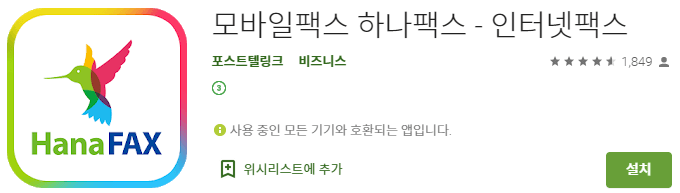
하나 팩스를 설치하고 앱 실행을 하면 아래와 같은 화면이 나옵니다. 그러나 모바일에서 가입할 경우 중간 화면에 있는 것처럼 서비스 선택을 해야 합니다.
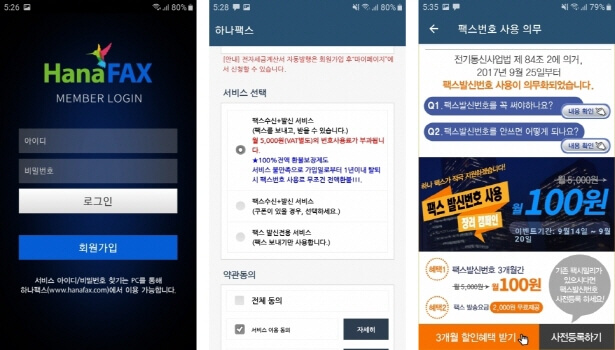
이곳에서 맨 아래의 팩스 발신 전용 서비스 선택해야 무료로 사용할 수 있습니다.
그다음 화면에서 3개월 할인 혜택 밭기를 하면 결제창으로 넘어가게 됩니다
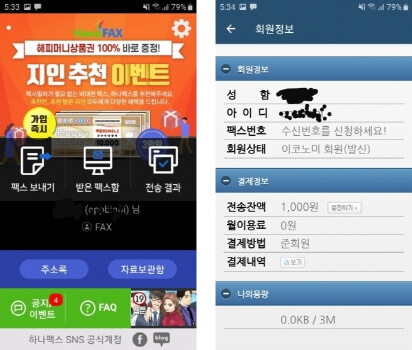
팩스 번호 사전 등록을 해야 합니다.
팩스 번호가 없는데 어떻게 사전등록을 하냐고요? 인터넷 하나팩스에서 설명했듯이 모바일 팩스 어플을 활용해야 합니다.
팩스 번호를 등록하지 않으면 위와 같은 홈 화면이 나오긴 하지만 팩스 보내기를 할 수가 없습니다.
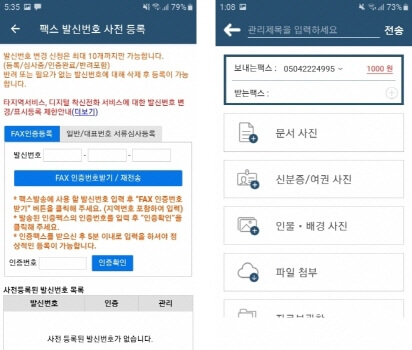
따라서 팩스 번호를 먼저 등록하고 팩스 보내는 방법을 사용하면 됩니다.
그런데 굳이 그렇게 해야할까요? 모바일에서는 확실히 더 나은 선택이 있습니다.
바로 아래에서 모바일 팩스 보내는 법 설명을 이어가겠습니다.
5. 모바일팩스 어플(mobile fax)
헷갈릴 수도 있지만 안드로이드 팩스 앱 이름 자체 똑같습니다. 아이폰 팩스 어플도 존재하지만 이름이 약간 다릅니다. 바로 iphone의 i만 하나 더 붙은 ‘모바일 팩스 i‘ 입니다.
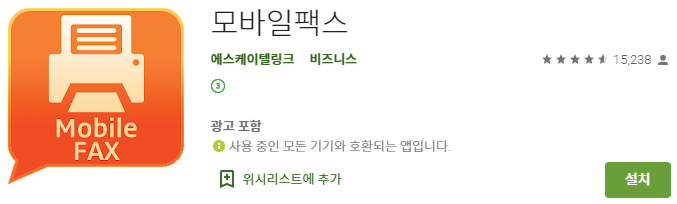
모바일팩스 sk 텔링크 홈페이지
https://www.sktelink.com/os/bu/bu_mf_mobilefax_view.do
같은 개발자가 만들었고, 기능도 똑같기 때문에 아이폰 사용자도 모바일 팩스 보내는 법, 사용법을 보고 그대로 따라하시면 됩니다.
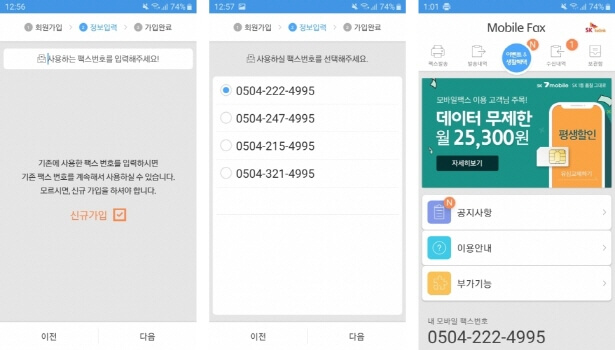
먼저 회원 가입입니다. 본인의 팩스 번호를 선택할 수도 있지만 대부분의 일반인들은 팩스 번호를 가지고 있는 경우가 있기 때문에 신규가입 버튼을 누릅니다.
사용할 팩스 번호를 여러 가지 중에서 하나 고릅니다. 그러면 내 스마트폰 팩스 번호를 가질 수 있게 됩니다.
위에서 설명한 팩스어플과 달리 팩스 수신 번호도 무료로 가질 수 있는 것이 가장 큰 장점입니다.
1) 모바일 팩스 사용법
1-1) 모바일팩스 보내기
모바일팩스 보내는 법을 알아봅시다.

접속한 뒤 팩스 발송을 누르면 아주 쉽게 팩스를 발송할 수 있습니다. 문서나 인물 사진, 신분증, pdf 등을 첨부하여 팩스 발송 버튼을 누릅니다.
발송내역에서는 발송 결과를 확인할 수 있습니다.
처음 테스트했던 문서는 팩스 번호를 아무렇게나 적었기 때문에 역시 발송실패가 되었습니다. 두 번째로 보낸 문서는 팩스 번호를 제대로 입력하니 성공하였습니다.
다른 앱과 마찬가지로 각각의 문서를 클릭하면 세부정보가 나옵니다.
1-2) 모바일팩스 수신
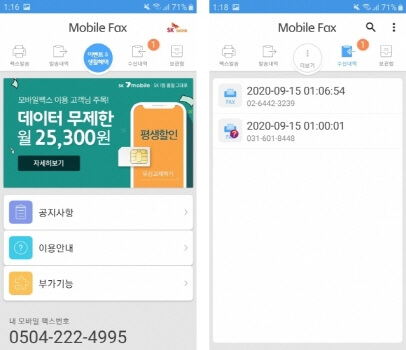
수신 내역 메뉴에서는 팩스 수신 내역을 확인 할 수가 있습니다.
궁금해서 실제로 팩스 수신 테스트를 해보았습니다.
실험을 하기 위해 미리 가입했던 엔팩스로 팩스를 보내 보니 역시 수신이 잘 되는 것을 확인할 수 있었습니다.
1-3) 모바일팩스 요금
요금은 무료입니다. 앞에서 설명했던 엔팩스나 하나팩스와는 달리 팩스 보내는 요금 자체는 무료입니다.
하지만 MMS 문자 메시지로 보내기 때문에 문자 메시지 비용은 나가게 됩니다.
그러나 대부분의 사람들이 문자는 잘 사용하지 않으며, 스마트폰 요금제에서 MMS 문자메시지가 기본적으로 제공되기 때문에 무료라고 보셔도 됩니다.
- 스마트폰 전화 요금을 가계부에 적어보세요. 가계부 앱 비교 바로가기
2) 모바일팩스 PC버전
2-1) 모바일팩스 PC버전 다운로드
엔팩스나 하나팩스와 다르게 모바일 전용 서비스입니다. PC 어플리케이션이 없습니다.
그러나 모바일팩스 PC버전을 다운받아 컴퓨터에서 사용할 수는 있습니다. (좀 복잡하긴 합니다.)
모바일팩스 i PC용를 누르면 모바일팩스 pc버전을 다운받을 수 있는 PC 웹사이트로 연결이 됩니다.
확장자가 APK이므로 이 파일을 실행시키기 위해서는 녹스 앱이나 블루스택 등 스마트폰 에뮬레이터를 먼저 설치하고, 사용 방법을 알고 있어야 합니다.
- 스마트폰 에뮬레이터 추천 정보와 사용법이 궁금하시다면 에뮬레이터를 터치하세요.
2-2) 팩스번호를 활용하여 하나팩스 사용하기
이 방법이 어렵다면 모바일팩스의 수신 번호를 활용하여 인터넷 팩스(하나팩스)를 사용할 수 있는 방법이 있습니다.
6. 땡큐 모바일 팩스 앱
1) 땡큐 모바일 팩스 사용법
마지막은 땡큐모바일팩스입니다. 모바일 팩스 보내는 법을 알아보겠습니다.
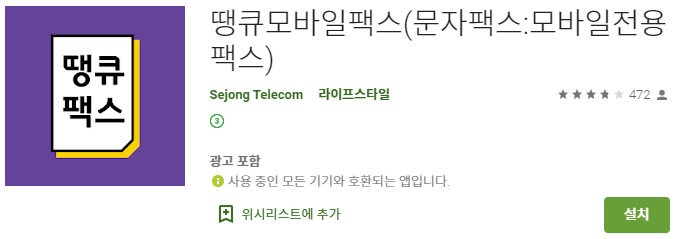
모바일팩스처럼 회원 가입할 때 자신의 수신 번호를 지정할 수 있고, 이메일 번호까지 같이 입력을 하게 됩니다.
구글 플레이스토어에서 안드로이드 스마트폰 팩스를, 앱스토어에서 아이폰 팩스 앱을 다운받아 설치합니다.
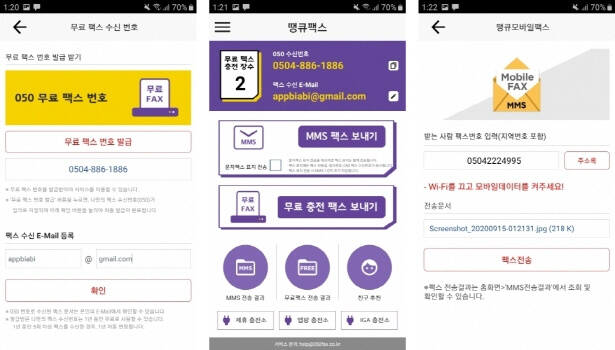
이 팩스앱에서는 특이하게 팩스 수신을 이메일로 할 수 있습니다. 이것이 장점이 될 수도 있고 단점이 될 수도 있는 거 같습니다.
땡큐 모바일팩스에서는 수신 메뉴가 없습니다. 그 대신 팩스보내기 메뉴가 두 개입니다.
먼저 mms 팩스 보내기는 모바일 팩스 앱에서 사용했던 방식과 같다고 보시면 됩니다.
그러면 똑같네라고 생각하실 수가 있는데, 다른앱이 제공하지 않았던 기능 하나를 제공 합니다. 바로 무료충전 팩스 보내기입니다.
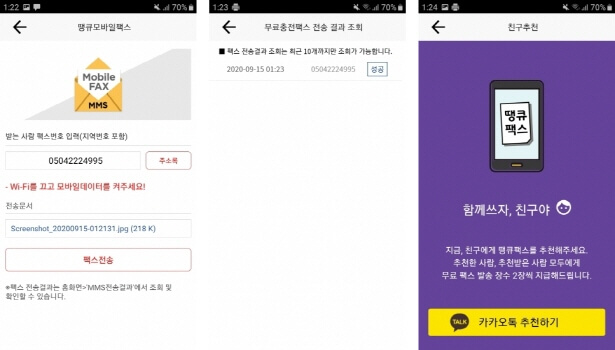
제가 가진 스마트폰 공기계로 한번 실험을 해 보았는데요, MMS로 보낼 경우 발송되지 않았던 팩스가, 무료 충전 팩스보내기에서는 보내졌습니다.
다만 무료충전 팩스보내기는 최대 두 장만 제공되며 친구에게 추천을 해야 두 장씩 더 받을 수 있습니다.
그래도 데이터 소모 없이 와이파이로만 보낼 수 있다는 것이 장점인 것 같습니다.
2) 땡큐 모바일팩스 요금
mms 요금으로 나가거나(실제적으로는 거의 무료) 무료 충천을 통해 팩스를 보낼 수 있으므로 무료라고 볼 수 있겠죠?
모바일 팩스 보내는 법에 거의 다 알아보았습니다. 마지막에 꿀팁이 남아있습니다.
기타 팩스 관련 팁과 개인적인 생각
기타 팩스 관련 내용을 아래의 내용을 참조하세요.
- 글을 끝까지 읽어주신 분들을 위하여 더 좋은 꿀팁은 여기(클릭하면 이동)에 숨겨두었습니다.
팩스번호 조회와 팩스 번호 찾기
팩스번호를 조회하는 방법은 매우 쉽습니다. 하나팩스 홈페이지에 접속해서 맨 아래로 스크롤을 내리면 팩스번호 검색창이 보일 것입니다.
그 곳에서 팩스 번호 찾기를 하면 됩니다.
팩스번호 형식도 이 곳에서 찾거나 조회하여 없는 번호를 만들 수 있습니다.
팩스 수신 거부
팩스 수신 거부는 각 홈페이지나 어플의 차단 관리에서 쉽게 설정할 수 있습니다.
개인적인 의견
무료 모바일 팩스와 무료 인터넷 팩스를 소개하였습니다.
아래에서 요약 정보를 확인해보겠습니다.
제 생각에는 소량의 팩스를 인터넷으로 보낸다면 엔팩스를 활용하시는 것이 편하고, 휴대폰 팩스를 보내고 싶다면 스마트폰에서 보내는 팩스를 사용하는 것이 가장 편하다고 생각합니다.
그 중에서도 ‘왜 이런 팩스어플이 무료이지?’라고 생각될 정도로 좋습니다. 심지어 광고도 거의 없습니다. 발송 중일 때 그 짧은 시간동안 딱 1번 있었습니다.
개인적으로 굳이 PC를 이용해야 하는 상황이 아니라면 모바일팩스를 강력 추천합니다.
소개하였던 나머지 프로그램과 어플들은 보조적으로 사용하시면 좋을 것 같습니다.
감사합니다!
아래의 공유 버튼을 눌러 마음껏 퍼가셔도 좋습니다. (상업적인 이용 제외)
단, 퍼가실 때 반드시 출처: URL을 표기해주세요.